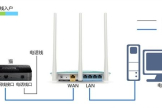光纤猫连接路由器怎么设置wifi(用路由器和猫怎么连接使用wifi)
一、光纤猫连接路由器怎么设置wifi
无线路由器与电信光猫连接方法:
步骤一、连接方法。
路由猫----路由器wan口;路由器lan口----电脑。
步骤二、设置方法
设置前,请断开这台路由器wan口网线,等设置完成后在插上。
1、设置路由器ip段。
①、lan口设置,为了避免冲突(路由猫lan口IP:192.168.1.1),可以将路由器的IP改为其它IP段。
比如修改为:192.168.2.1
在重启路由器,进入路由器的地址是:192.168.2.1了。
2、设置路由器上网方法。
①、查看路由猫下连接的电脑的ip详细信息。
(win+r--输入,cmd--输入:ipconfig
/all
[记住:ip,掩码,网关,dns])
②、在路由器上设置,在【设置向导】选择【静态ip】。
输入路由猫不用的ip,其他的:掩码,网关,dns设置一样。
③、设置完成后重启路由器。
【开启路由器的无线功能】
1、进入路由器:
打开浏览器,在地址栏输入192.168.1.1(一般路由器地址是这个或者查看路由器背面的登录信息)进路由-输入用户名,密码
,(默认一般是admin)。
2、选择无线设置---基本设置。
3、勾选【开启无线功能】,单击保存即可。
【设置wifi密码】
1、进入路由器:
打开浏览器,在地址栏输入192.168.1.1(一般路由器地址是这个或者查看路由器背面的登录信息)进路由-输入用户名,密码
,(默认一般是admin)。
2、无线设置--无线安全设置--选择【WPA-PSK/WPA2-PSK】。
①、认证类型:自动。
②、加密算法:AES。
③、PSK密码就是无线密码。
设置成需要的密码。
二、用路由器和猫怎么连接使用wifi
猫和路由器连接设置的方法如下:
1、把宽带猫的输出线,插到路由器的wan端口上,用直通双绞网线把路由器lan端口同电脑网卡相连。
2、启动宽带猫和路由器的电源。
3、在电脑ie浏览器窗口地址栏,输入192.168.1.1,打“转到”打开
要求输入用户名和密码的对话框。
4、在用户名和密码文本框中分别输入“admin”,确定,打开器的配置界面。
5、在路由的网络连接向导里面选择使用“wan端口”,“pppoe协议”(注意不要选动态和静态),然后输入电信宽带账号和密码,在高级选项中选择:自动拨号。
配置完后,把路由的电源关闭,再重启就可以了。
三、无线路由器怎么设置连接wifi
普通情况下如图所示,光猫LAN1接路由器WAN(上网方式使用拨号,或者自动获取的方式)

具体如下:
1.1区域光猫,光猫本身无路由功用的,直接用网线连接光猫LAN到路由器WAN口。
1.2路由器设置拨号连接(PPPOE),输入账号,密码;再设置无线名称,密码保存即可。

2.1如果是正规的电信,移动,联通的光猫,已经开启路由功能的;也就是说,没有路由器也可以连接wifi上网,这时后面加路由器分2步设置。
2.2一是路由器不连接光猫,直接进入管理界面,设置上网方式:自动获取IP的方式,再设置wifi名称,密码,保存。
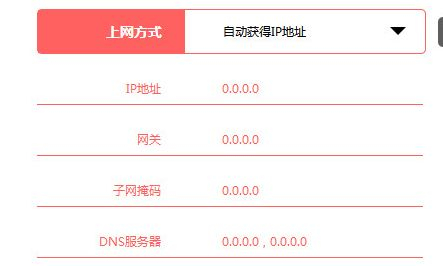
2.3如果此路由器IP不是1.1网段,则直接插网线连接光猫即可使用;
2.4如果IP相同,要重新连接wifi,再次进入管理界面,设置LAN口IP第三位不能与光猫相同(防止与光猫IP冲突,导致当时可上网,过一段时间就上不了)
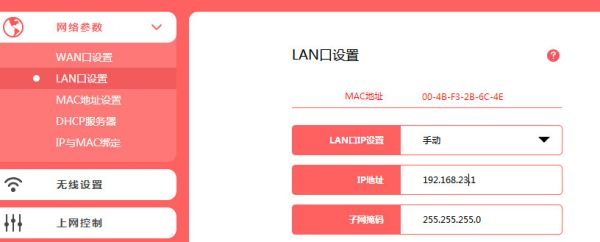
2.4设置OK后,保存,再用网线连接光猫与路由器即可使用。